TWINT einrichten
Wenn Sie ZugerKB TWINT nutzen möchten, können Sie die App aus dem App Store oder Google Play Store herunterladen.
Wie kann ich mich für ZugerKB TWINT registrieren?
Anmelden
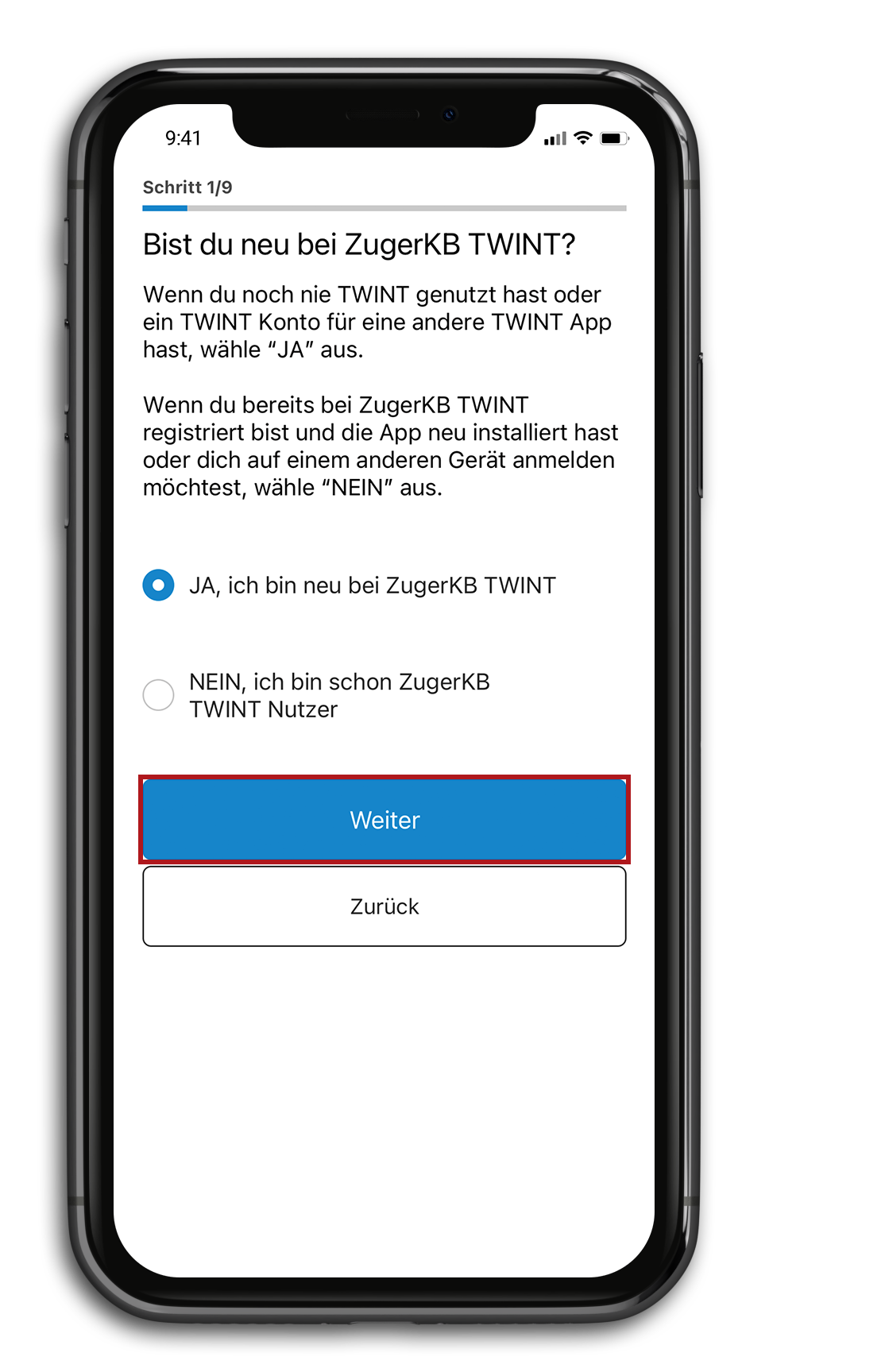
Mobilnummer verifizieren
Geben Sie nun ihre Mobiltelefonnummer ein, mit welcher Sie TWINT verwenden möchten. Sie erhalten einen Code zur Verifizierung via SMS.
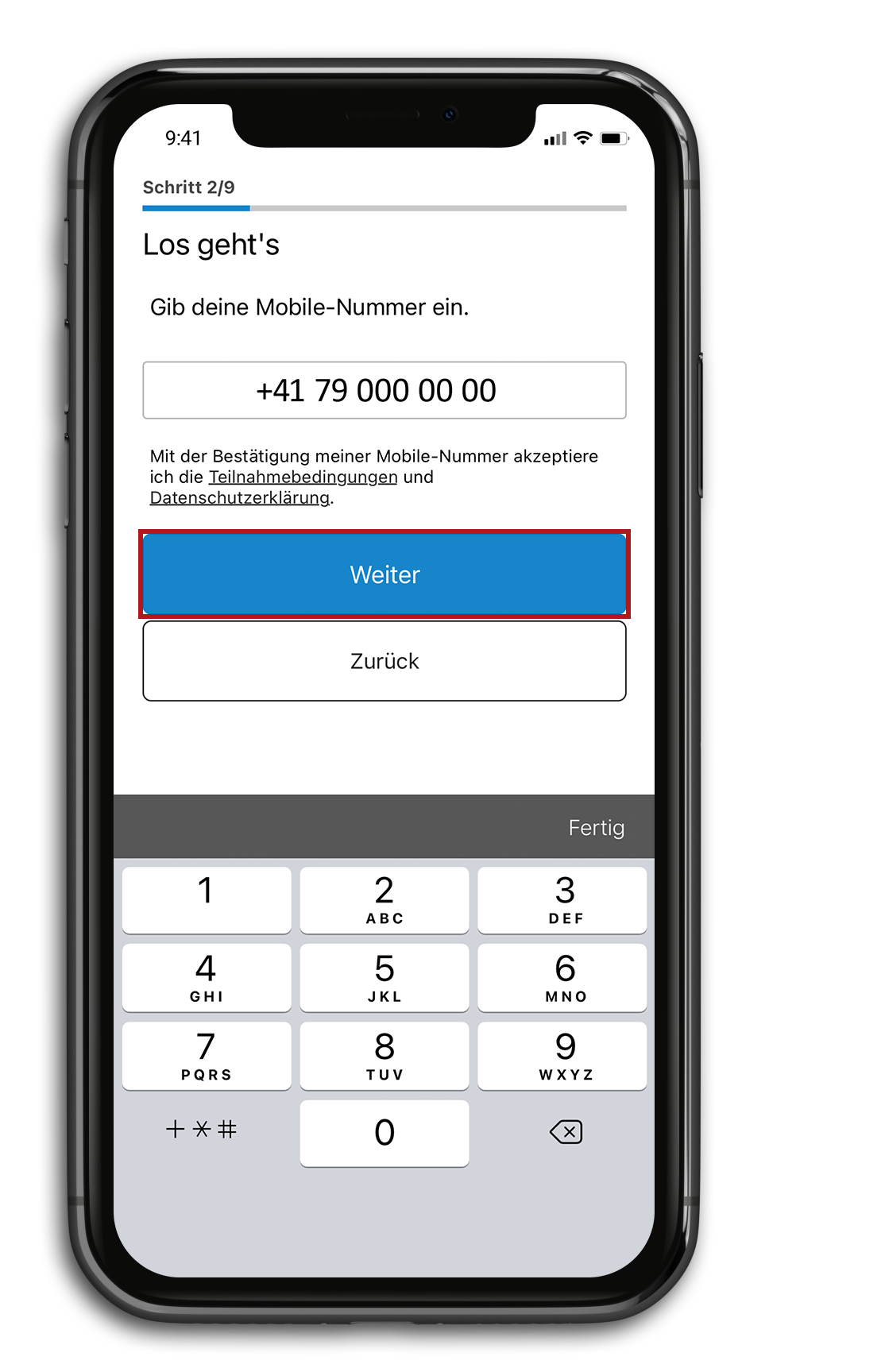
Mobilnummer bestätigen
Tragen Sie den erhaltene Code in das entsprechende Feld ein und bestätigen Sie die Eingabe mit «Weiter».
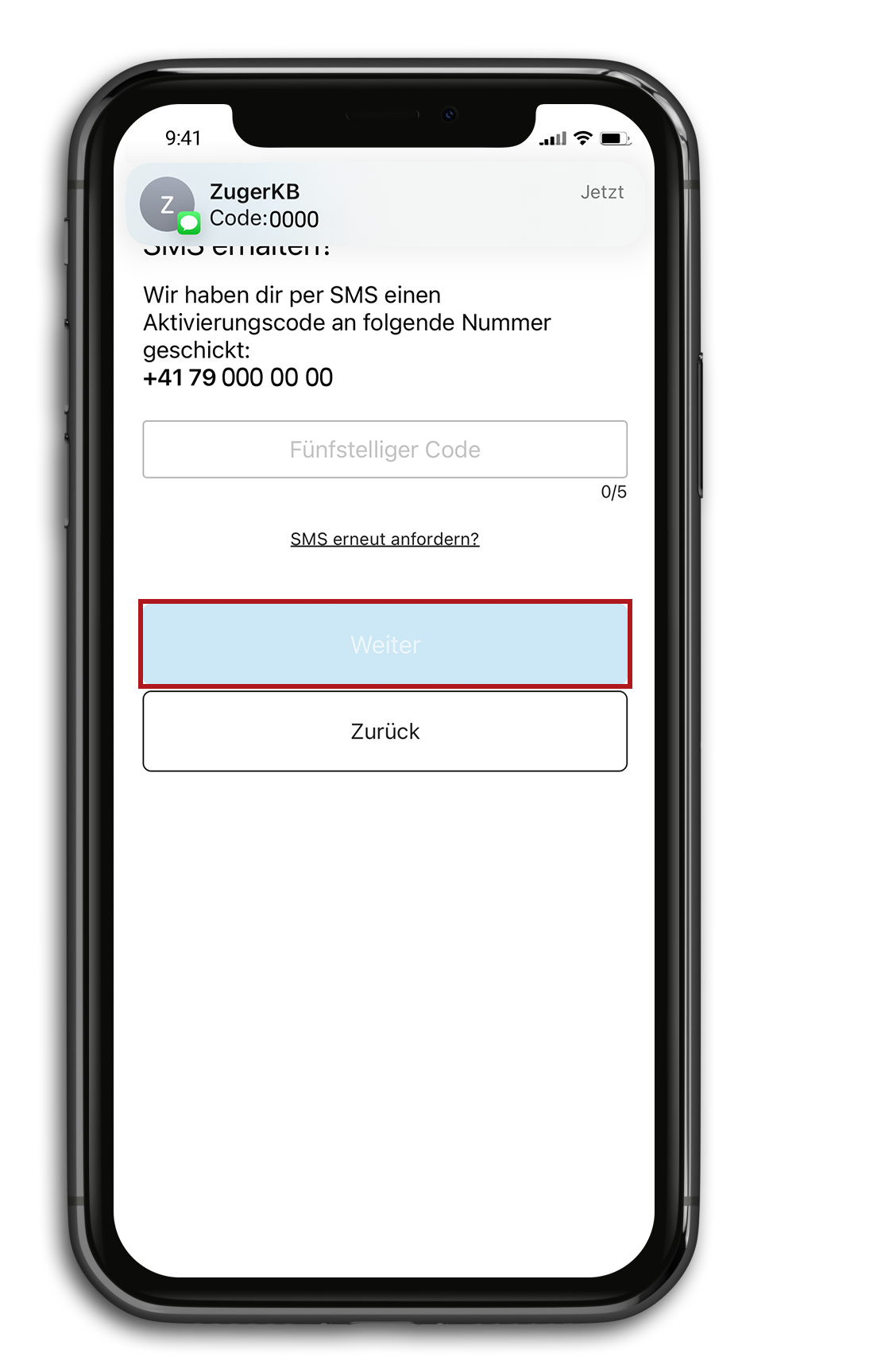
PIN festlegen
Definieren Sie einen sechsstelligen PIN. Bestätigen Sie diesen mit «Weiter».
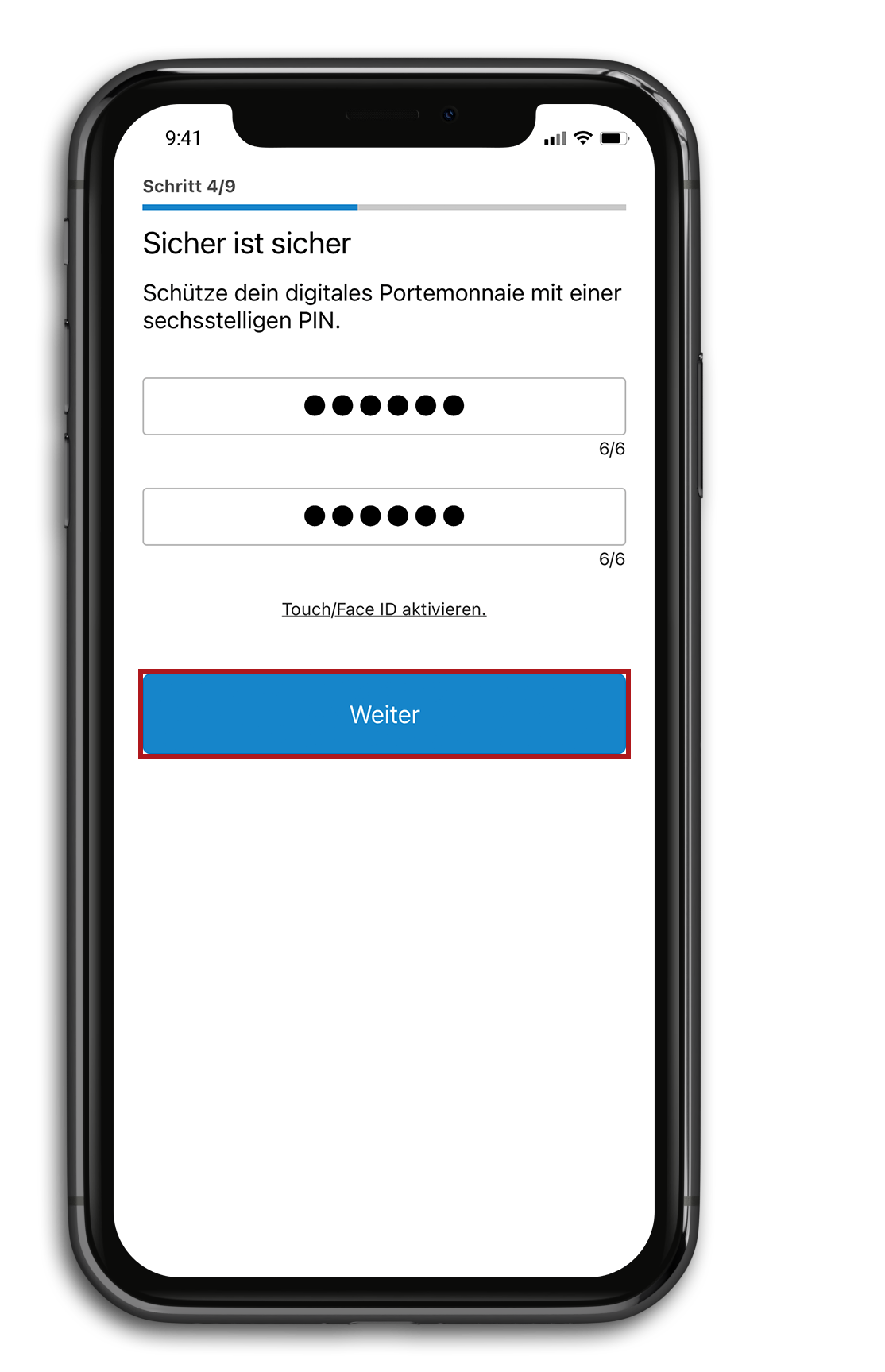
Biometrisches Entsperren
Sie haben nun die Möglichkeit TWINT den Zugriff für das Entsperren mittels Gesichtserkennung oder Fingerabdruck zu gestatten. Diese Option können Sie nach dem Einrichten ebenfalls in den «Einstellungen« unter dem Punkt «Sicherheit» verwalten.
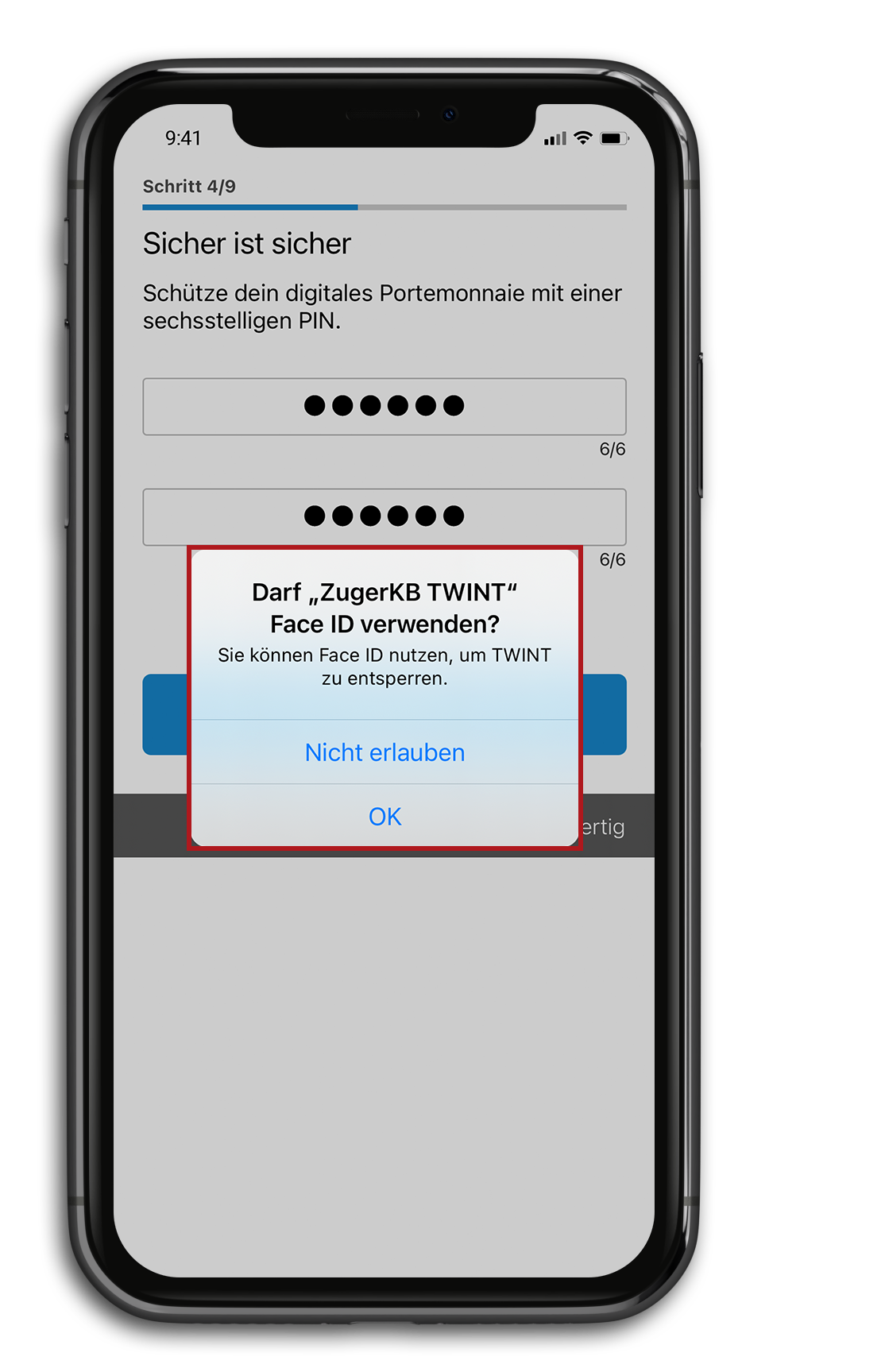
E-Banking Login
Melden Sie sich nun mit Ihren E-Banking-Anmeldeinformationen an. Bestätigen Sie die Eingabe Ihrer Vertragsnummer und Ihrem Passwort mit «Weiter».
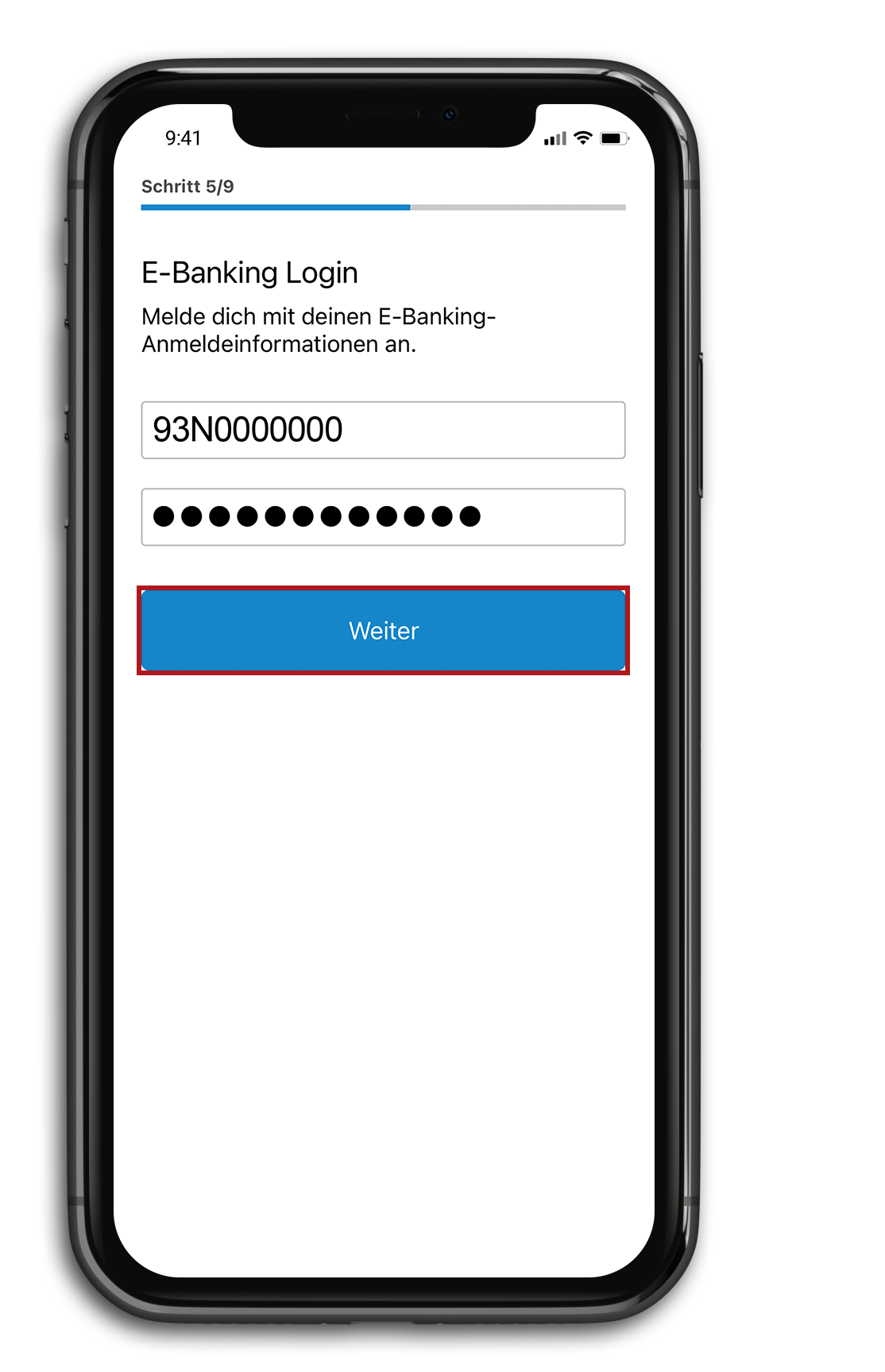
Konto auswählen
Wählen Sie das Konto aus, welches für TWINT-Gutschriften und Belastungen verwendet werden soll. Bestätigen Sie Ihre Auswahl mit «Weiter». Diese Einstellung kann zu einem späteren Zeitpunkt auch wieder geändert werden. Sie finden die Einstellungen in der App unter
«Mehr» «Bankkonto»
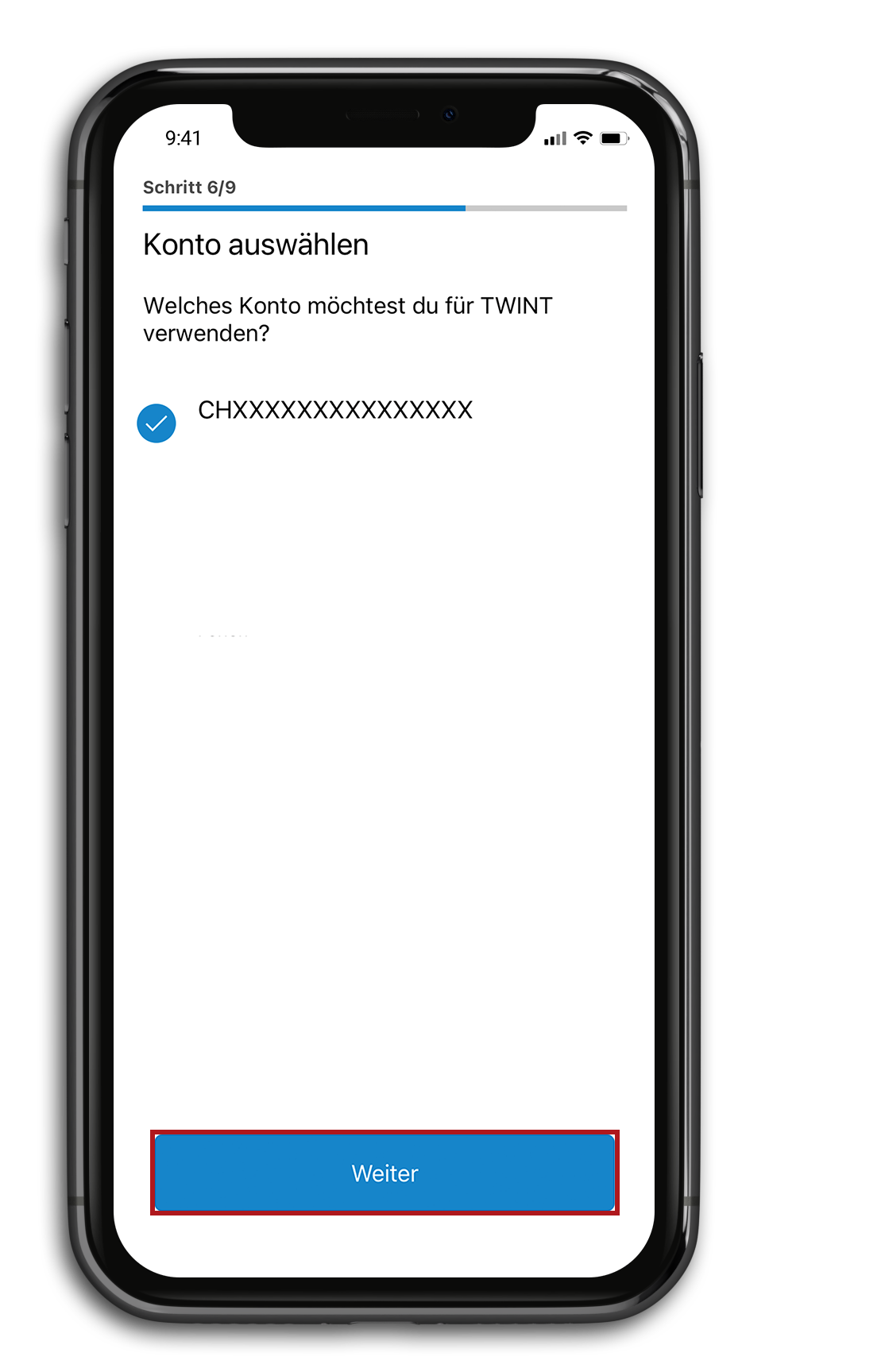
Rabatte und Sonderangebote
Um von den Rabatten und Sonderangeboten zu profitieren wählen Sie «Ja, gerne» und anschliessend «Weiter».
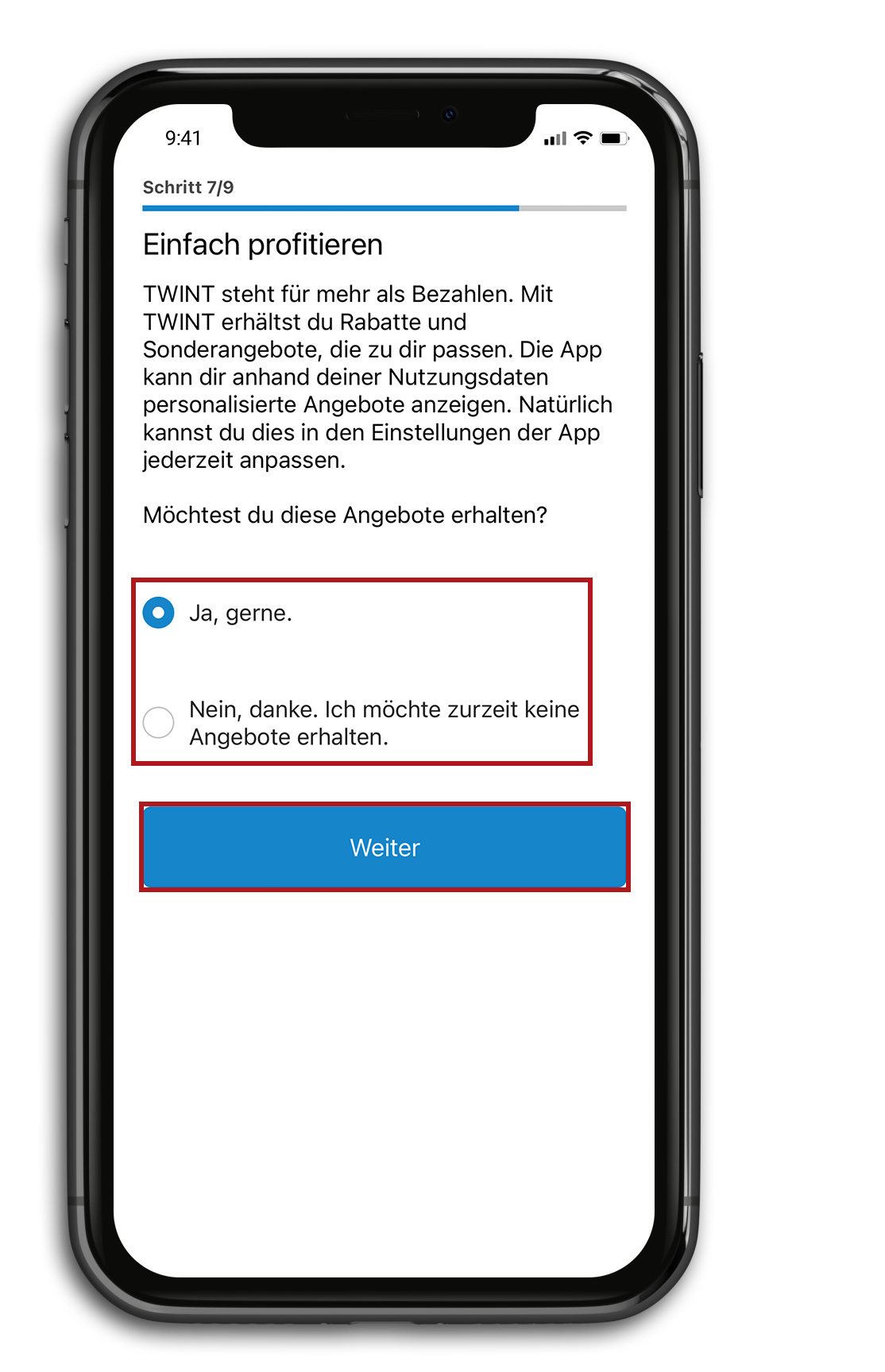
Angebote von Dritten & Haftungsausschluss
Um von personalisierten Werbung und Coupons zu profitieren und den Haftungsausschluss zu akzeptieren klicken Sie auf «Weiter».
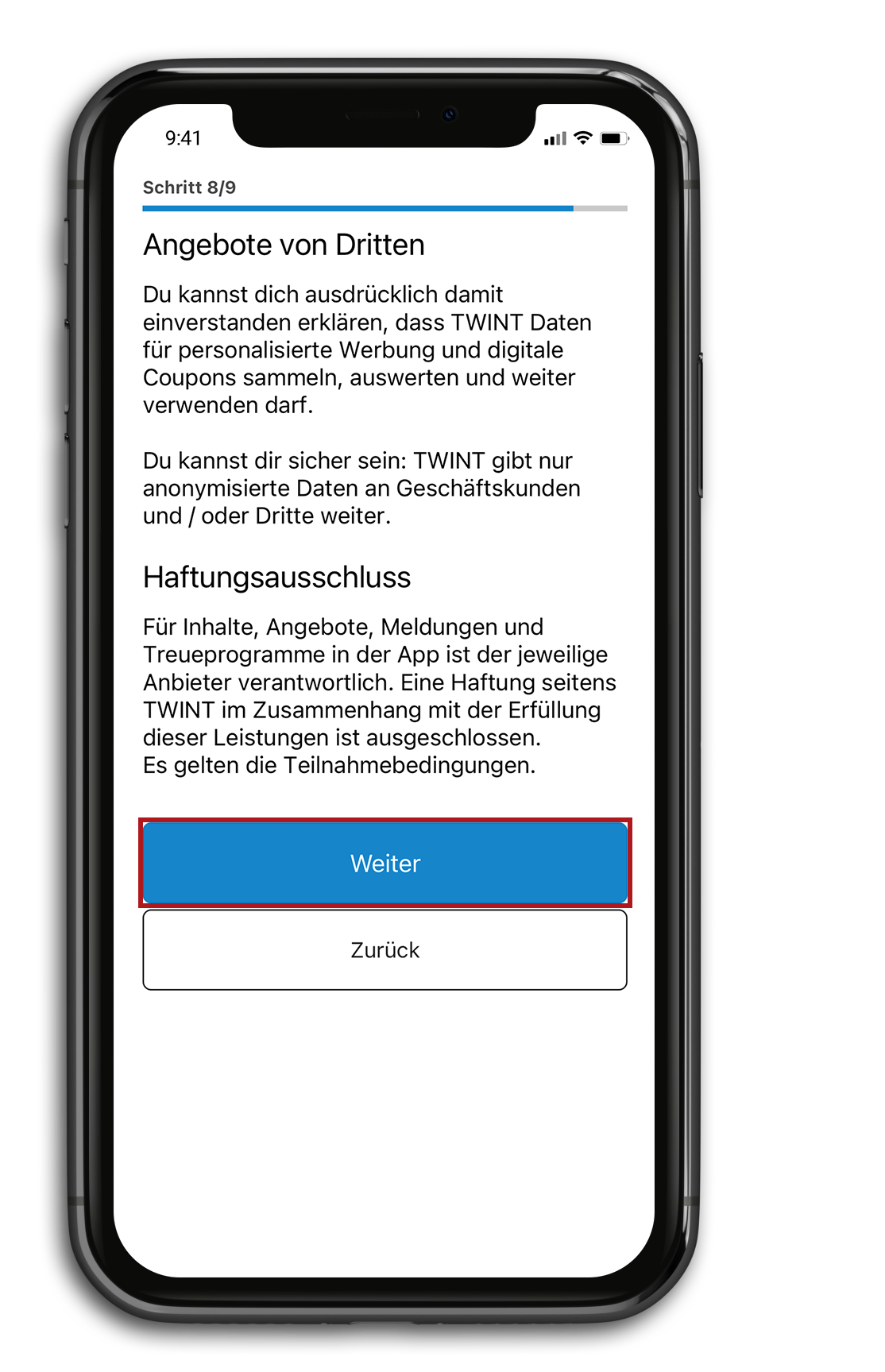
Push-Benachrichtigungen
Werden Sie benachrichtigt wenn Sie von einer Person Geld empfangen oder Geld von Ihnen angefordert wird. Aktivieren Sie die dafür notwendigen «Toggles.»
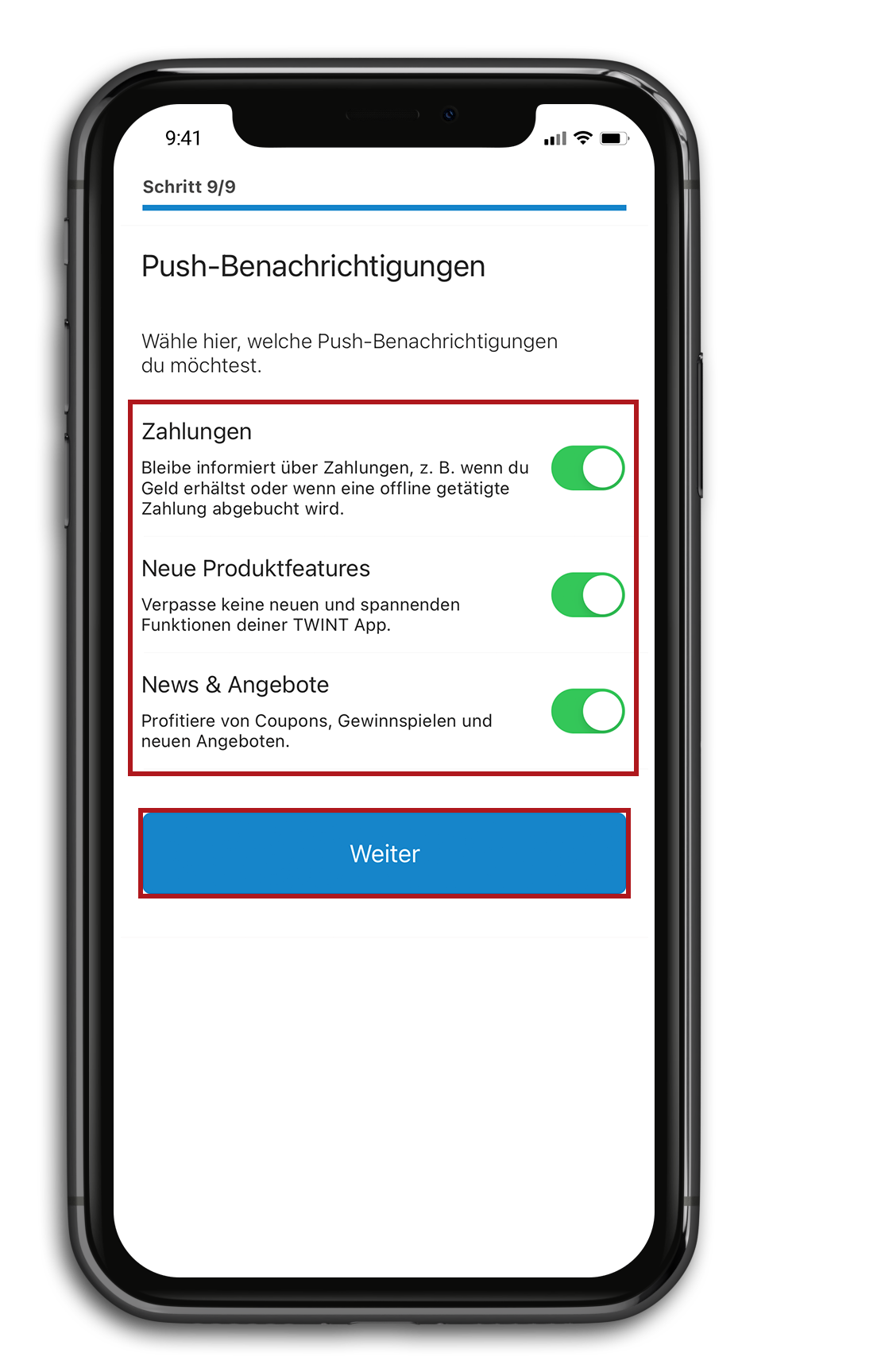
Registrierung abschliessen
Sie haben sich erfolgreich bei TWINT registriert. Ein Aktivierungsbrief wird Ihnen zugestellt, damit die Registrierung endgültig abgeschlossen werden kann. Bis zum Einscannen des Aktivierungsbrief ist Ihre Limite aus Sicherheitsgründen auf CHF 500.00 begrenzt. Nach erfolgreichem Einscannen des Aktivierungsbrief wird Ihre Limite auf CHF 10'000.00 erhöht. Um die TWINT App zu Starten tippen Sie auf «TWINT Starten».
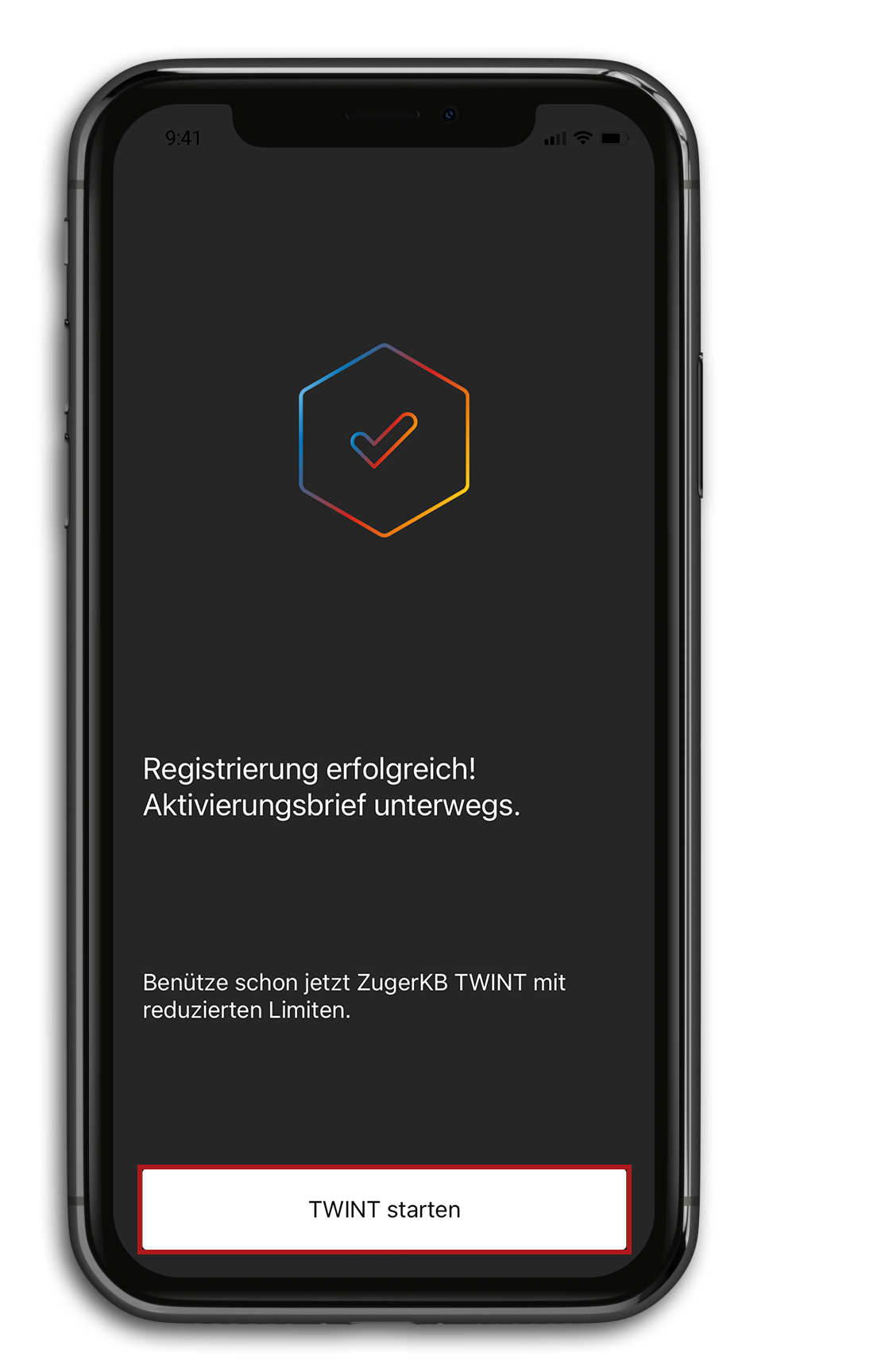
Benötigen Sie weitere Unterstützung?
Unser Support-Team ist montags bis freitags von 08.00 bis 18.00 Uhr gerne für Sie da.




